Betaling - Arbeide i Transaksjonsoversikten
Ved oppstart kommer du alltid inn på Transaksjonsoversikten.
Dette er en oversikt over alle innbetalinger (kjøp) som er gjort, eller som bør følges opp – og deres status. Du kan gjøre flere tilpasninger av visningen for å få den oversikten du ønsker.
Arbeidsflaten din i oversikten vil se slik ut:
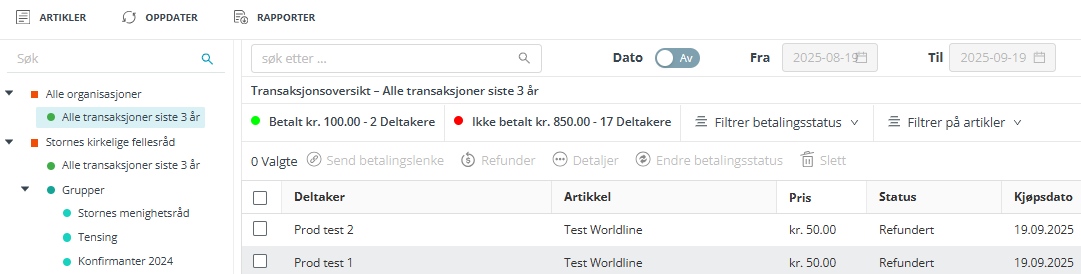
Valg i venstremenyen
Den venstre delen av transaksjonsoversikten gir deg mulighet til å velge hvilken organisasjon du ønsker å se transaksjoner for.
- Gå til Alle transaksjoner siste 3 år for å søke etter en spesifikk transaksjon.
- Alternativt kan du gå til Grupper for å se betalingsinformasjon for transaksjoner knyttet til en gruppe.
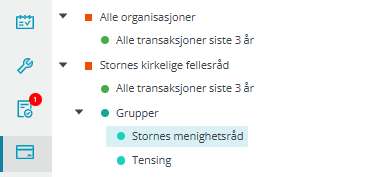
Tips
Dersom du ønsker å endre synlighet i Betaling for en gruppe, gjør følgende:
- Åpne Kontakter og grupper i Medarbeideren.
- Finn den aktuelle gruppen under Grupper i menyen til venstre.
- Høyreklikk på gruppen og velg Rediger.
- Endre status i boksen Tilgjengelig for betaling.
Status for transaksjoner
Du kan følge betalingsstatus for alle transaksjoner i gruppene.
| Status | Beskrivelse | Hva du kan gjøre |
|---|---|---|
| OK | Den påmeldte har betalt for deltakelsen | Ingen videre oppfølging nødvendig |
| Ikke betalt | Deltaker har ikke betalt ved påmelding på nettsiden | Send betalingslenke |
| Ingen betalingsinfo | Deltaker har blitt lagt til i gruppen manuelt | Send betalingslenke |
| Lenke sendt | Betalingslenke er sendt til deltaker/foresatt | Avvent betaling og eventuelt send purring |
| Refundert | Hele eller deler av beløpet er refundert | Ingen videre oppfølging nødvendig |
| Feil! | Uforutsett feil | Kontakt Vitec Agrando Support |
Handlinger i betalingsoversikten
Øverst i oversikten for en gruppe finner du informasjon om totalt antall Betalt / Ikke betalt, statusfilter, og en meny med flere handlinger.

Send betalingslenke
Dette valget blir aktivt når én eller flere transaksjoner i gruppen er markert.
- Klikk på Send betalingslenke.
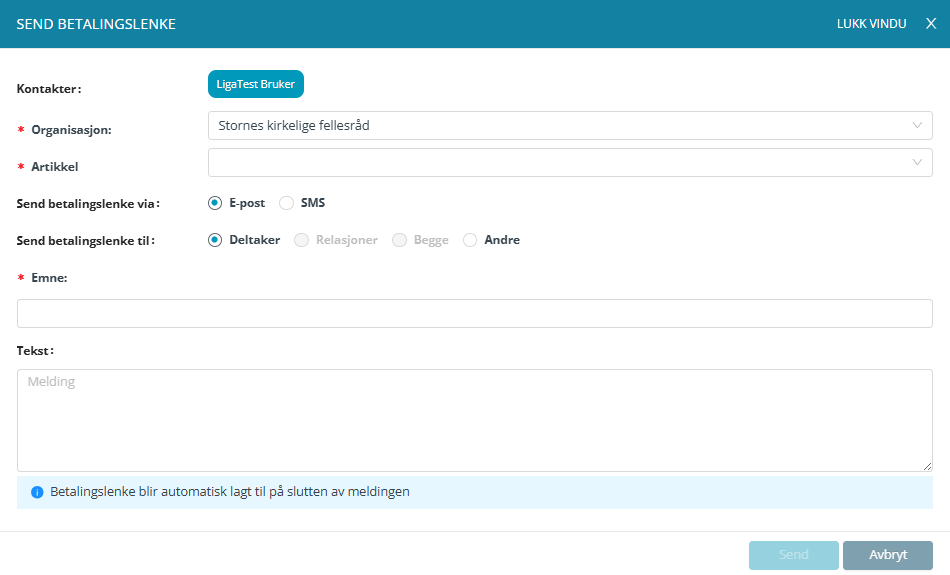
- Velg organisasjonen betalingen gjelder.
- Velg en betalingsartikkel (vare/tjeneste).
- Skriv inn et emne og en meldingstekst.
- Klikk på Send.
Betalingslenken blir automatisk lagt til på slutten av meldingen.
Statusen for mottakere av lenken endres automatisk til Lenke sendt.
Varighet på betalingslenker
Når du sender en betalingslenke til kunden for at de skal kunne fullføre kjøpet hos deg:
- Lenken er aktiv 30 dager fra det tidspunktet du oppretter den.
- Hvis kunden klikker på lenken og blir sendt videre til Worldline betalingsside, men ikke fullfører betalingen innen 30 minutter, utløper lenken automatisk.
- Hvis betalingslenken har utløpt, kan du enkelt opprette og sende en ny lenke slik at kunden får fullført betalingen.
Refunder betaling
Dette valget blir aktivt når én transaksjon i gruppen er markert.
- Klikk på Refunder.
- Bruk skyveknappen for å angi prosentandel av beløpet som skal refunderes.
- Eller skriv inn ønsket beløp i feltet Refunder beløp.
- Klikk på OK.
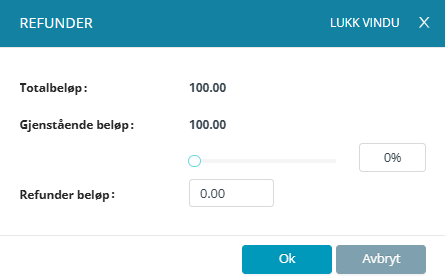
Detaljer om en transaksjon
Dette valget blir aktivt når én transaksjon i gruppen er markert.
Bruk Detaljer dersom du trenger en PDF med alle detaljer og betalingsstatus for en transaksjon.
- Klikk på Detaljer.
- Klikk på Opprett PDF.
En PDF-fil genereres og lastes ned. Du finner den ferdige filen i mappen Nedlastinger på datamaskinen din.
Endre betalingsstatus
Dette valget blir aktivt når én transaksjon i gruppen er markert.
For transaksjoner med status Ikke betalt, Lenke sendt, Refundert eller Feil:
- Klikk på Endre betalingsstatus.
- Velg hvordan betalingen ble gjennomført i nedtrekksmenyen Type.
- Kontroller dato og beløp.
- Legg til en kommentar (vises i Detaljer/PDF).
- Klikk på Lagre.
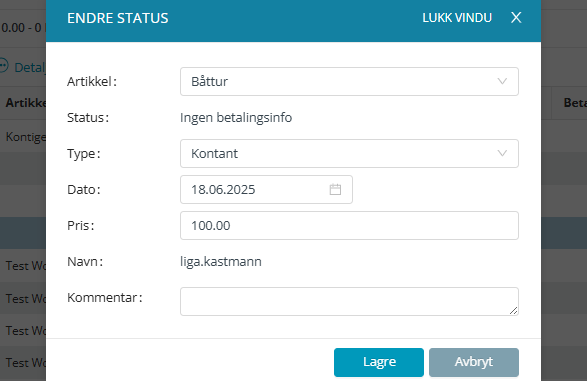
For transaksjoner med status OK:
- Klikk på Endre betalingsstatus.
- Marker avkrysningsboksen Endre til ikke betalt.
- Legg inn en kommentar om endringen.
- Klikk på Lagre.
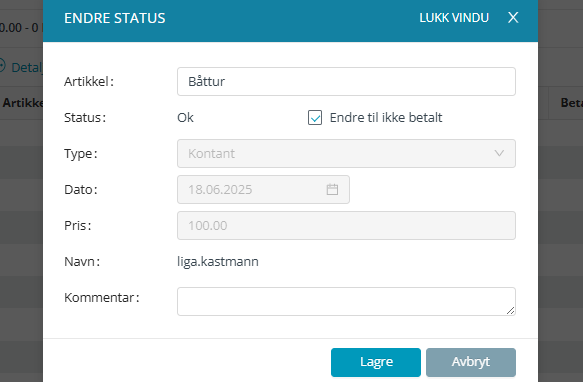
Slett trensaksjon i betalingsoversikten
Dette valget blir aktivt når én eller flere transaksjoner i gruppen er markert.
Du kan kun slette transaksjoner med status Ikke betalt.
Dersom du ønsker å fjerne linje som har status Ingen betalingsinfo må du gjøre dette i Kontakter og grupper ved å fjerne personen fra gruppen.
- Marker linjen som skal slettes.
- Klikk på Slett.
- Klikk på OK for å bekrefte.
Datofilter i betalingsoversikten
Du kan filtrere oversikten etter dato øverst til høyre.
- Aktiver skyveknappen Dato.
- Velg ønsket tidsperiode.

Søk i betalingsoversikten
Søkefunksjonen i transaksjoner finner du midt på den øverste verktøylinjen.
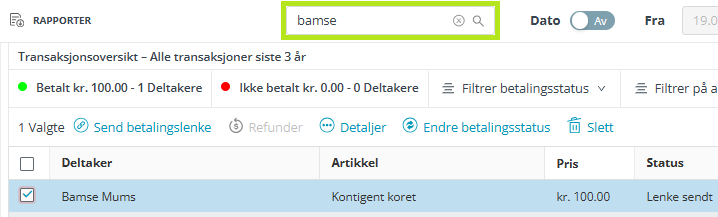
- Klikk på Alle transaksjoner.
- Søk etter deltaker eller artikkel.
Transaksjoner til banken
Pengene kommer inn på deres bankkonto neste virkedag som én samlet innbetaling per dag.
Det er ikke spesifisert i banktransaksjonen hvilke enkelt-betalinger fra Medarbeideren som inngår i den daglige utbetalingen.